Giúp CBTC sửa tên đăng nhập, chọn vai trò, kích hoạt/ngừng kích hoạt tài khoản CBCCVC tại đơn vị.
I. Sửa tên đăng nhập
Khi người dùng có thông tin bị thay đổi những đã thiết lập thông tin trước đó, anh/chị thực hiện sửa tên đăng nhập mới như sau:
1. Vào menu Hệ thống\Quản lý người dùng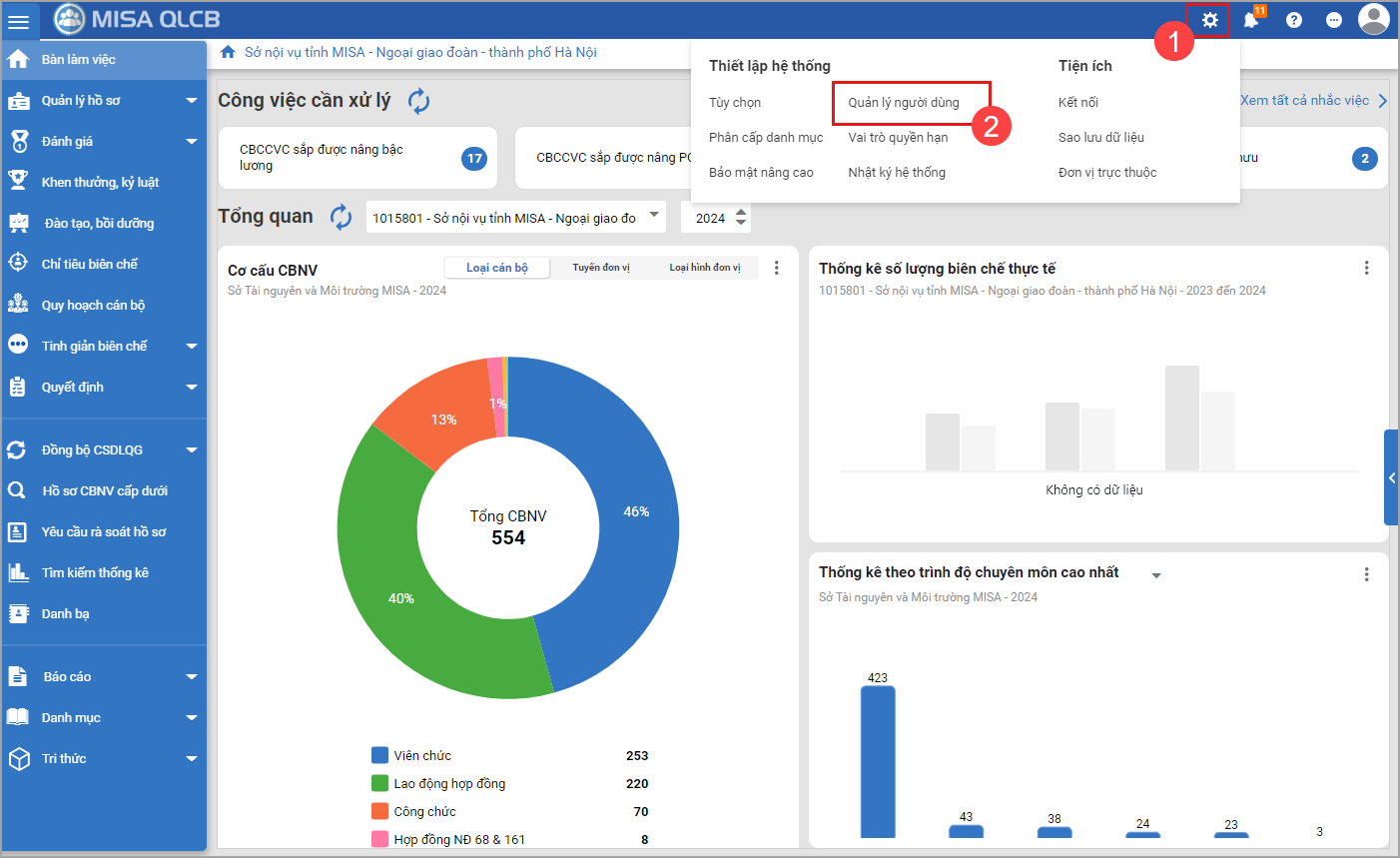 2. Để đảm bảo An toàn thông tin, anh/chị nhập mật khẩu (mật khẩu tài khoản) sau đó chọn Đồng ý
2. Để đảm bảo An toàn thông tin, anh/chị nhập mật khẩu (mật khẩu tài khoản) sau đó chọn Đồng ý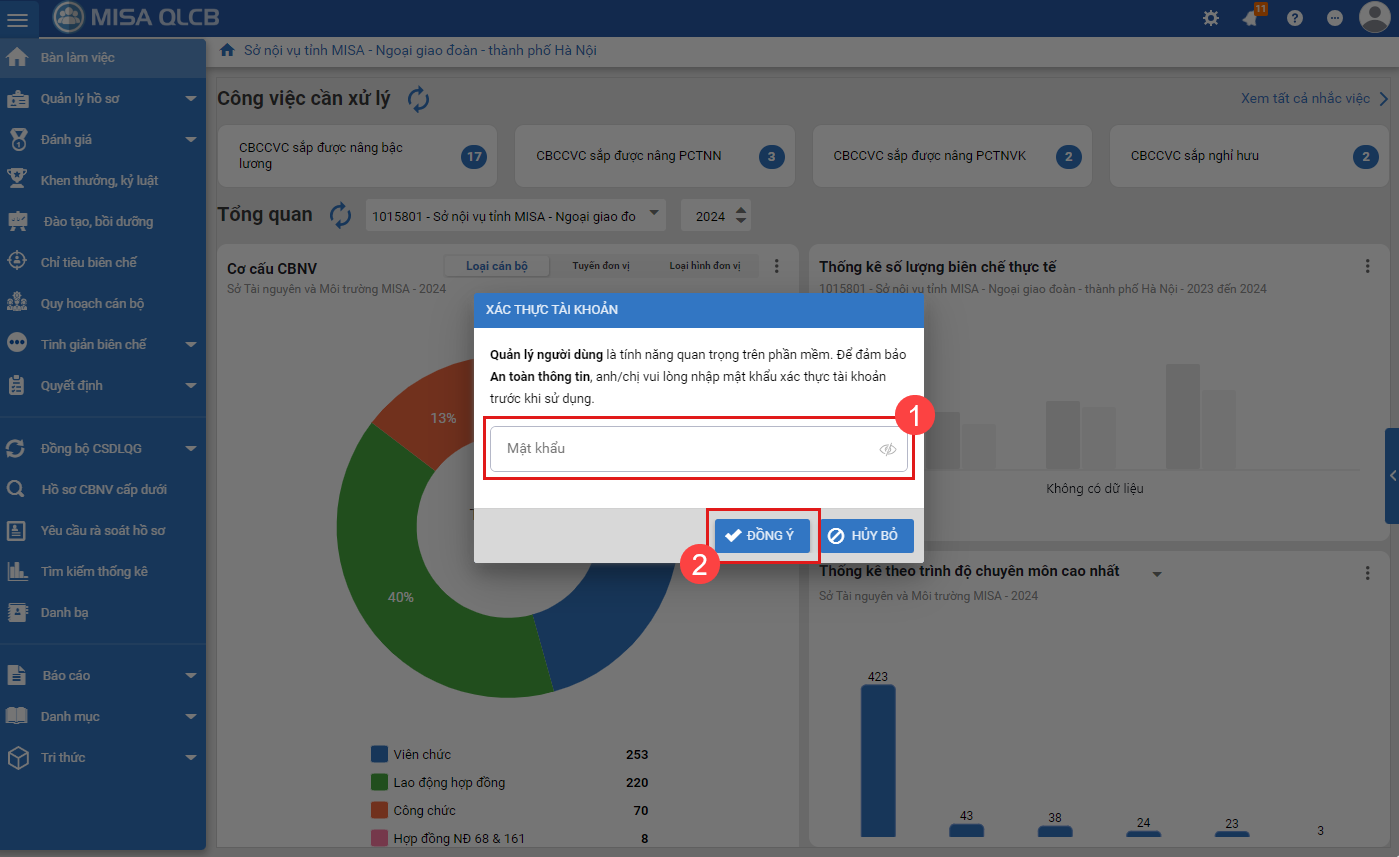 3. Chọn cán bộ trên danh sách, nhấn Sửa.
3. Chọn cán bộ trên danh sách, nhấn Sửa.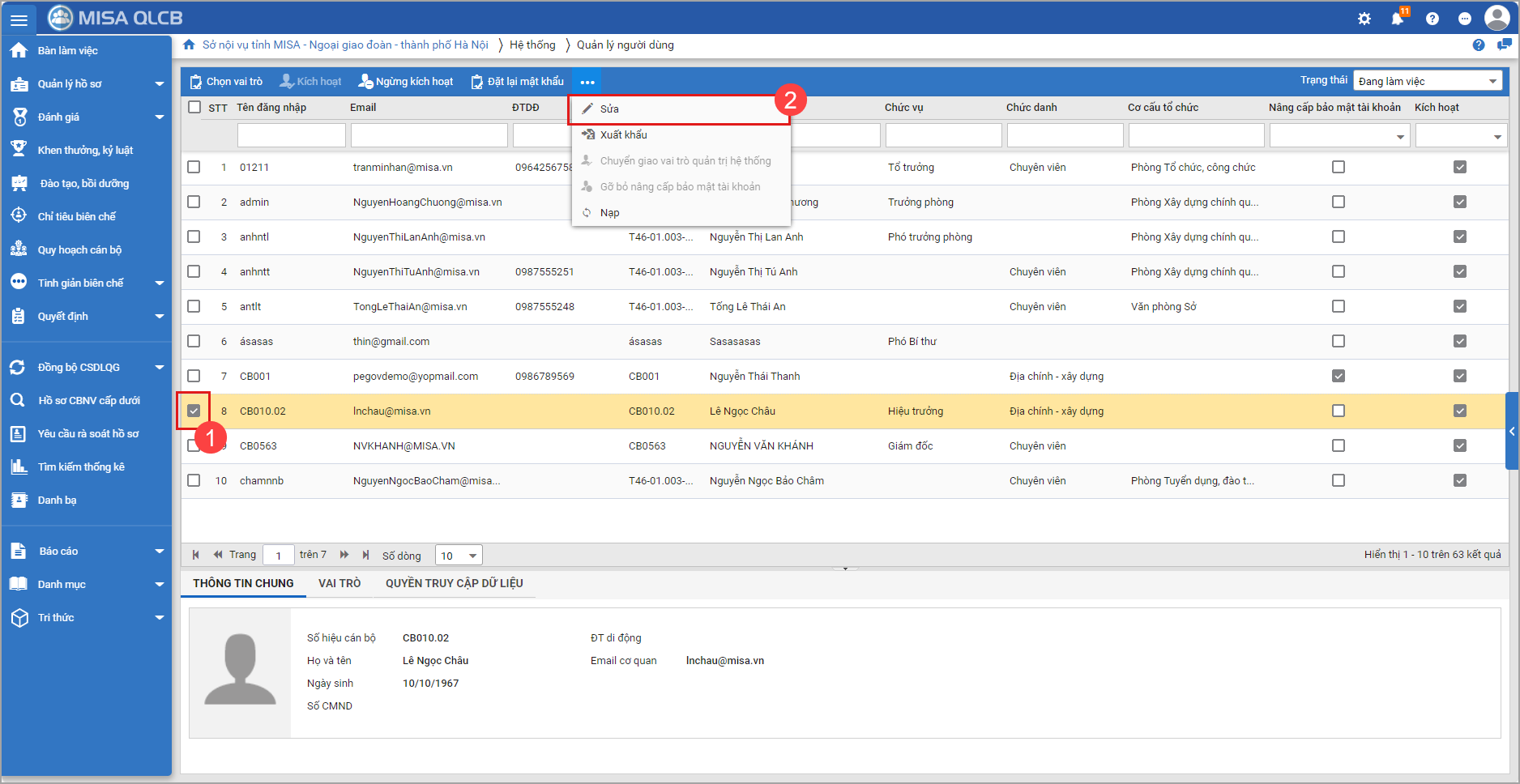 4. Nhập Tên đăng nhập mới, Email => chương trình tự động tích chọn Gửi email thông báo. CBTC truy cập vào email để xem thông tin đăng nhập mới. Nhấn Đồng ý.
4. Nhập Tên đăng nhập mới, Email => chương trình tự động tích chọn Gửi email thông báo. CBTC truy cập vào email để xem thông tin đăng nhập mới. Nhấn Đồng ý.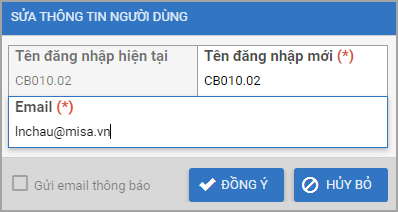
II. Chọn vai trò cho CBCCVC
Mỗi 1 vai trò trong hệ thống đều có chức năng, quyền hạn riêng, để phân quyền cho CBNV anh/chị thực hiện như sau:
1. Vào menu Hệ thống\Quản lý người dùng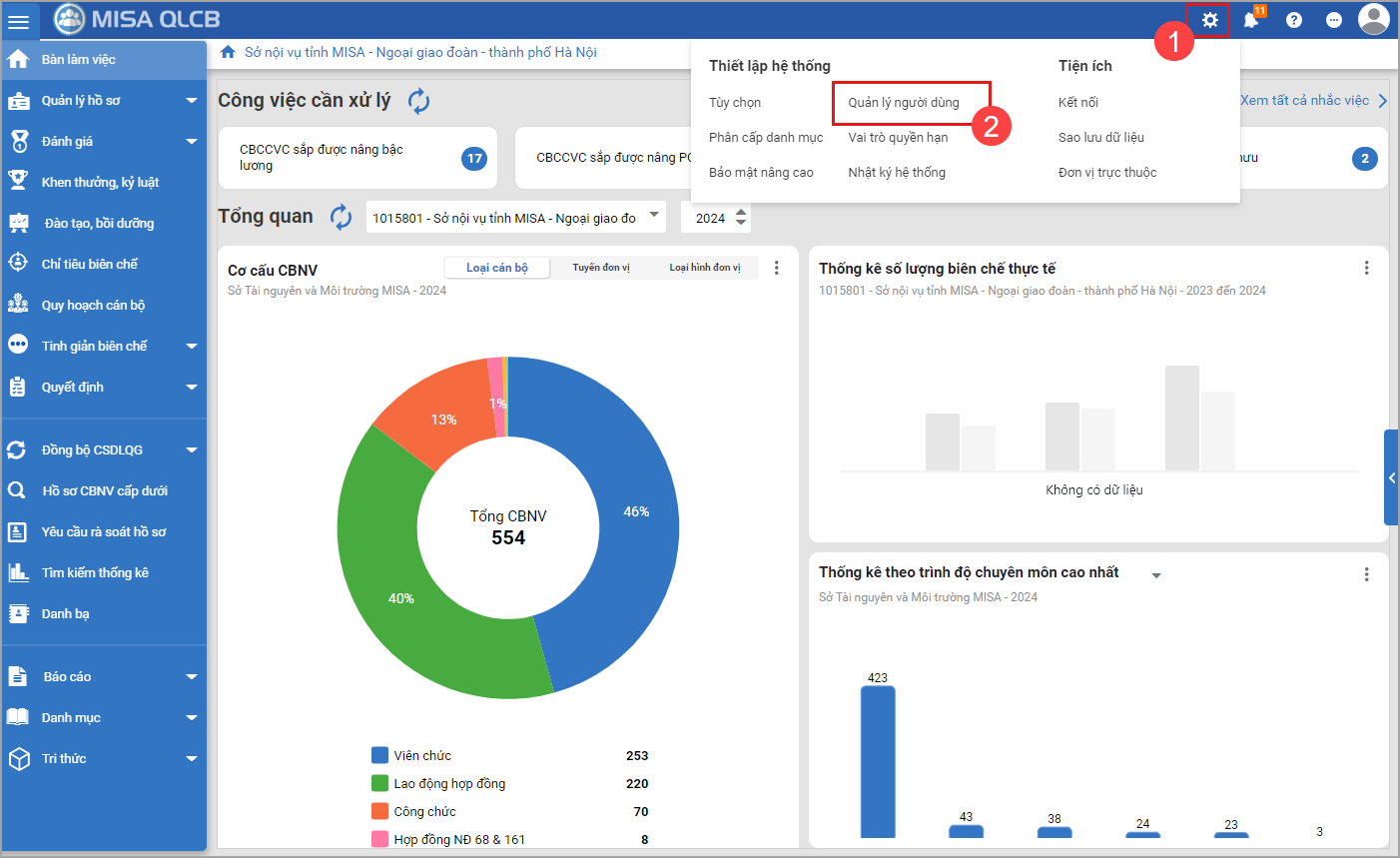 2. Để đảm bảo An toàn thông tin, anh/chị nhập mật khẩu (mật khẩu tài khoản) sau đó chọn Đồng ý
2. Để đảm bảo An toàn thông tin, anh/chị nhập mật khẩu (mật khẩu tài khoản) sau đó chọn Đồng ý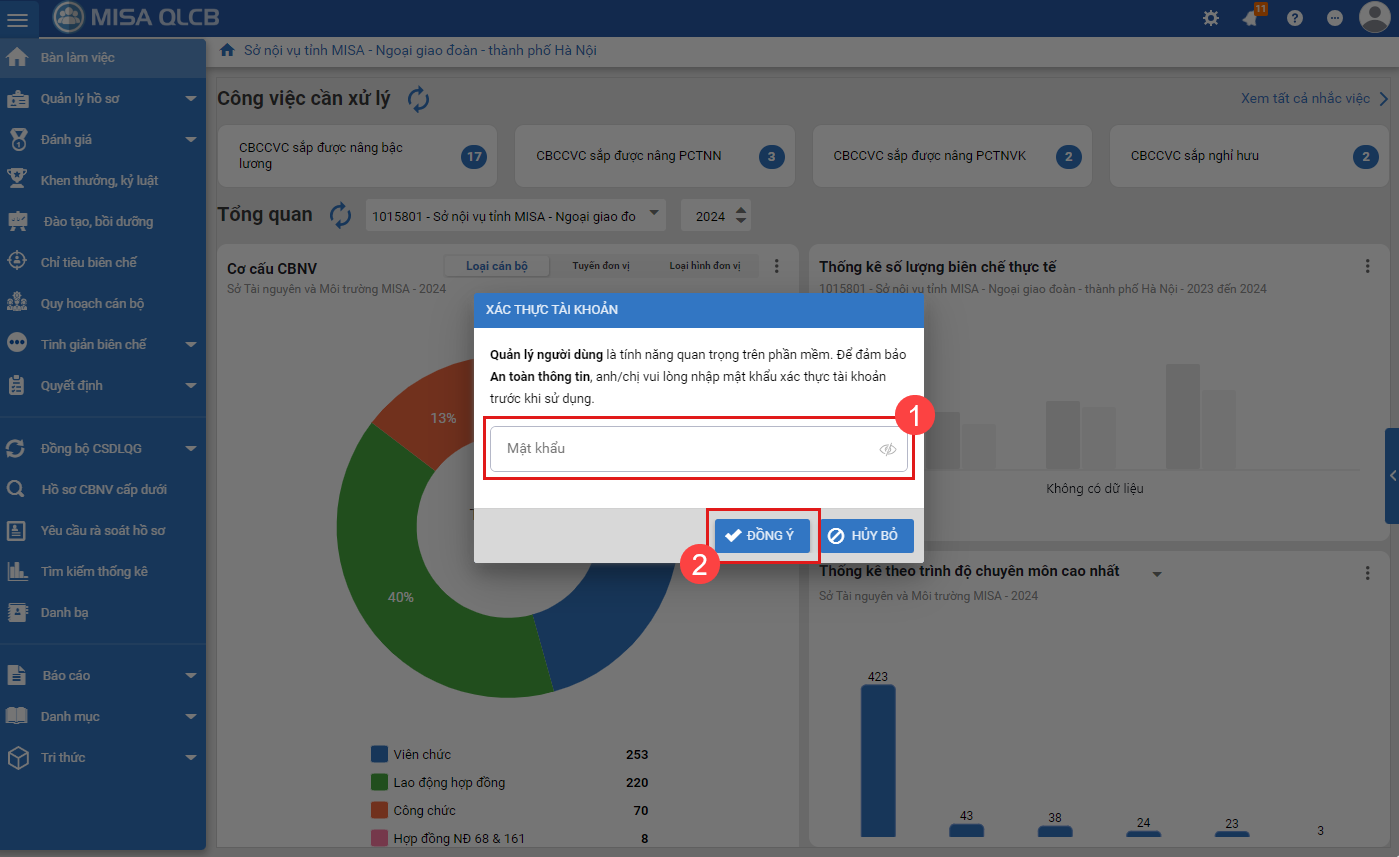 3. Chọn CBCCVC trên danh sách, nhấn Chọn vai trò.
3. Chọn CBCCVC trên danh sách, nhấn Chọn vai trò. 4. Chọn vai trò cho CBCCVC. Nhấn Đồng ý.
4. Chọn vai trò cho CBCCVC. Nhấn Đồng ý.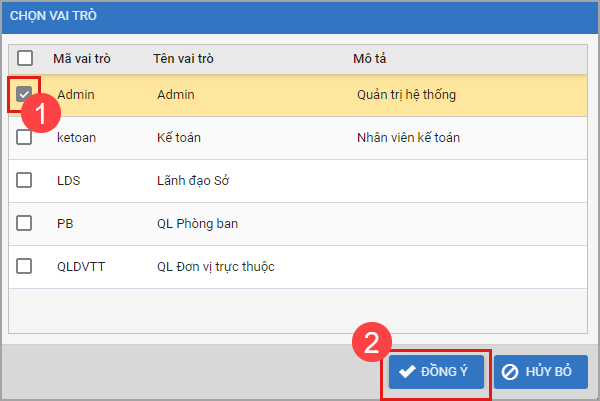
III. Kích hoạt tài khoản cho CBCCVC
Để kích hoạt tài khoản CBNV được phân quyền tương ứng trên hệ thống, để CBNV đó nắm được thông tin đăng nhập vào phần mềm anh/chị thực hiện như sau:
1. Chọn 1 hoặc nhiều CBCCVC trên danh sách, nhấn Kích hoạt.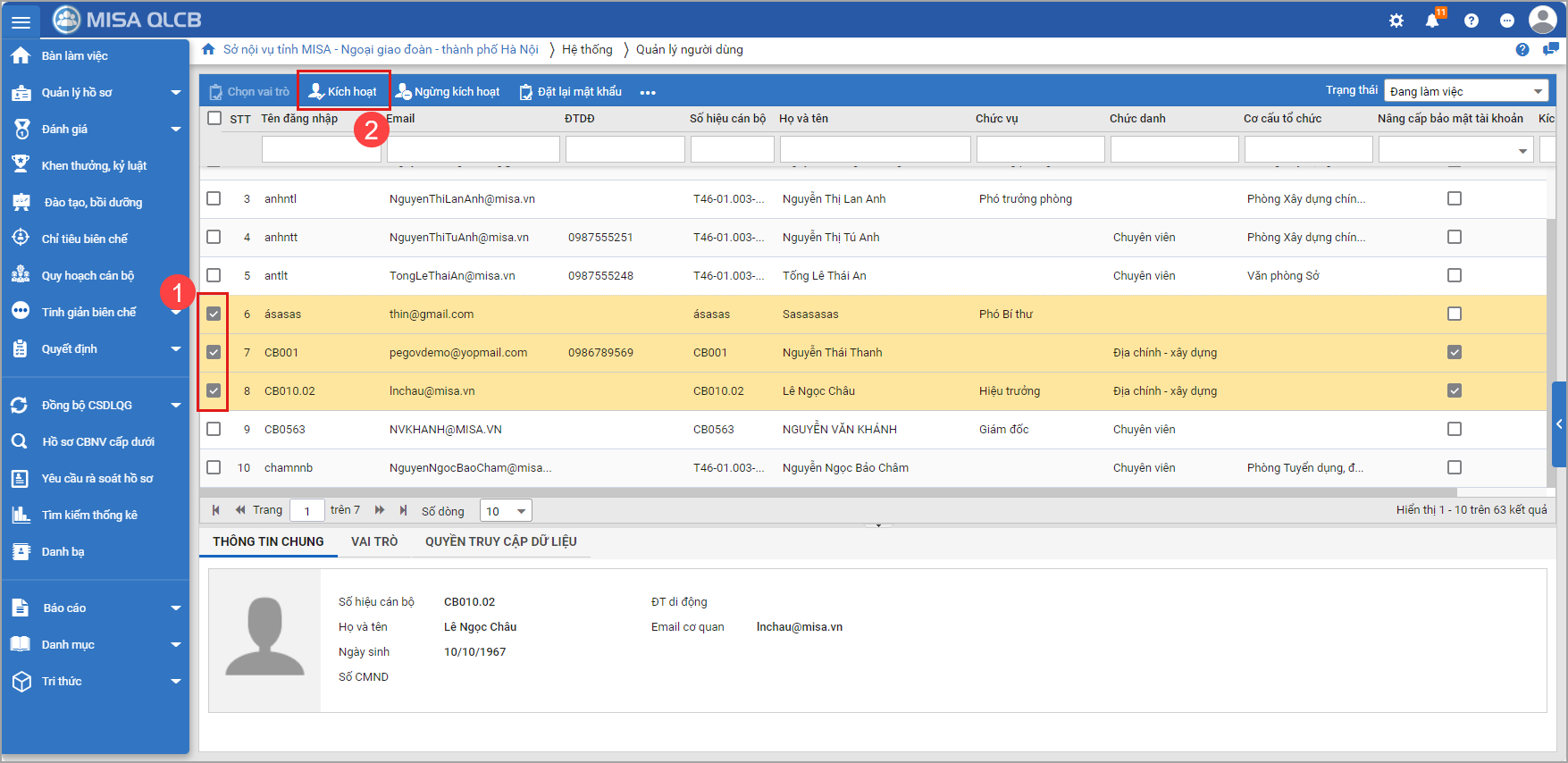 2. Chương trình sẽ hiển thị thông báo Kích hoạt tài khoản thành công. Nhấn Đồng ý.
2. Chương trình sẽ hiển thị thông báo Kích hoạt tài khoản thành công. Nhấn Đồng ý.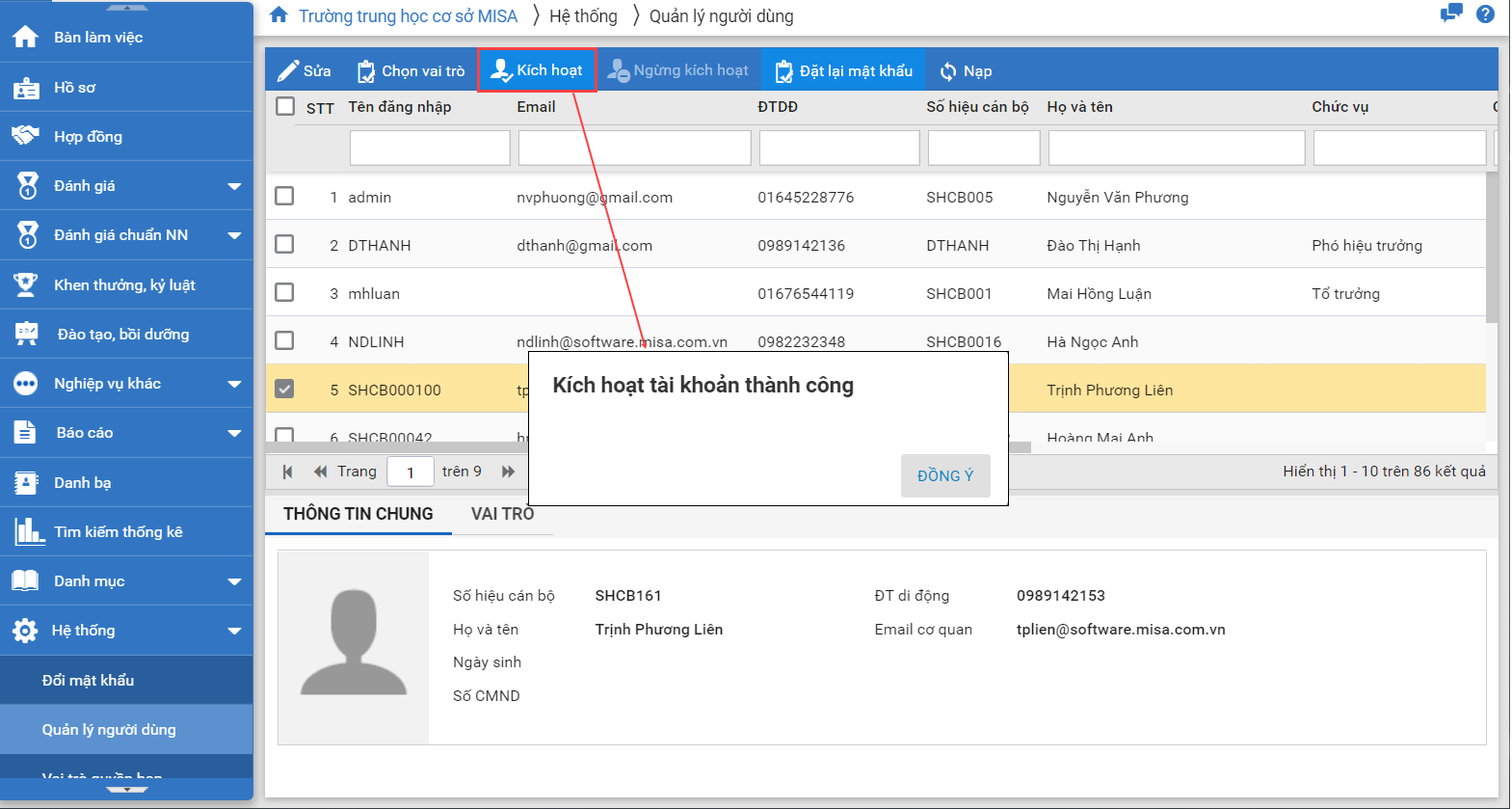 3. Khi kích hoạt thành công, hệ thống sẽ tự động gửi email thông báo về cho CBNV cùng với Tên đăng nhập và Mật khẩu để CBNV biết và đăng nhập vào chương trình.Lưu ý: Sau khi đăng nhập vào phần mềm, anh/chị vui lòng đổi mật khẩu để đảm bảo tính bảo mật.
3. Khi kích hoạt thành công, hệ thống sẽ tự động gửi email thông báo về cho CBNV cùng với Tên đăng nhập và Mật khẩu để CBNV biết và đăng nhập vào chương trình.Lưu ý: Sau khi đăng nhập vào phần mềm, anh/chị vui lòng đổi mật khẩu để đảm bảo tính bảo mật.
IV. Ngừng kích hoạt tài khoản CBCCVC
Khi CBNV nghỉ việc, hoặc chuyển đơn vị công tác để ngừng hoạt động tài khoản CBNV đó anh/chị thực hiện như sau:
1. Chọn 1 hoặc nhiều CBCCVC trên danh sách, nhấn Ngừng kích hoạt.
2. Nhấn Có để chắc chắn muốn ngừng kích hoạt tài khoản CBCCVC.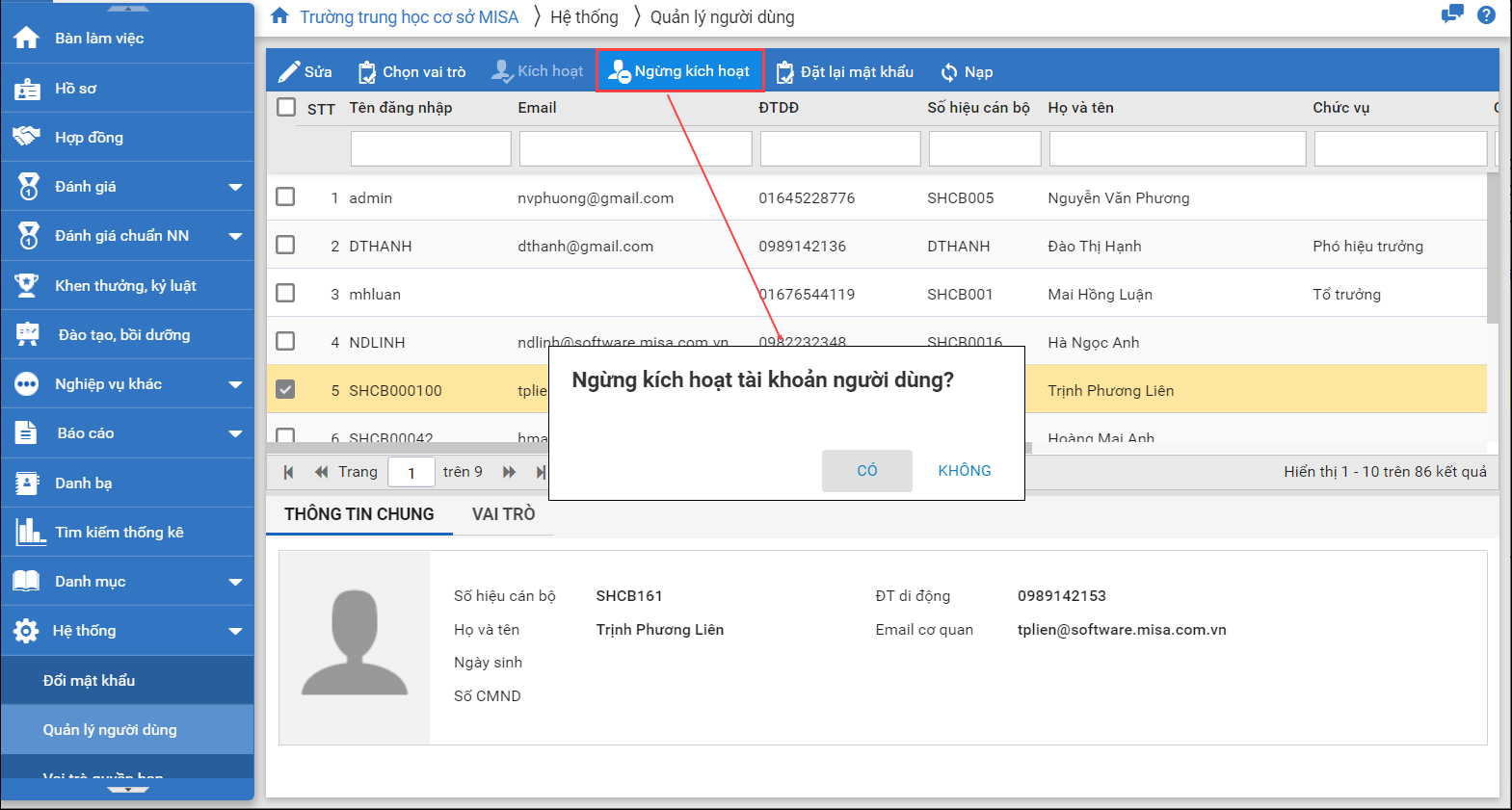 3. Khi ngừng kích hoạt thành công, hệ thống sẽ tự động gửi email thông báo về cho CBNV.
3. Khi ngừng kích hoạt thành công, hệ thống sẽ tự động gửi email thông báo về cho CBNV.
V. Đặt lại mật khẩu
1. Tại menu Hệ thống\Quản lý người dùng, phần mềm đã bổ sung tính năng Đặt lại mật khẩu trên thanh công cụ.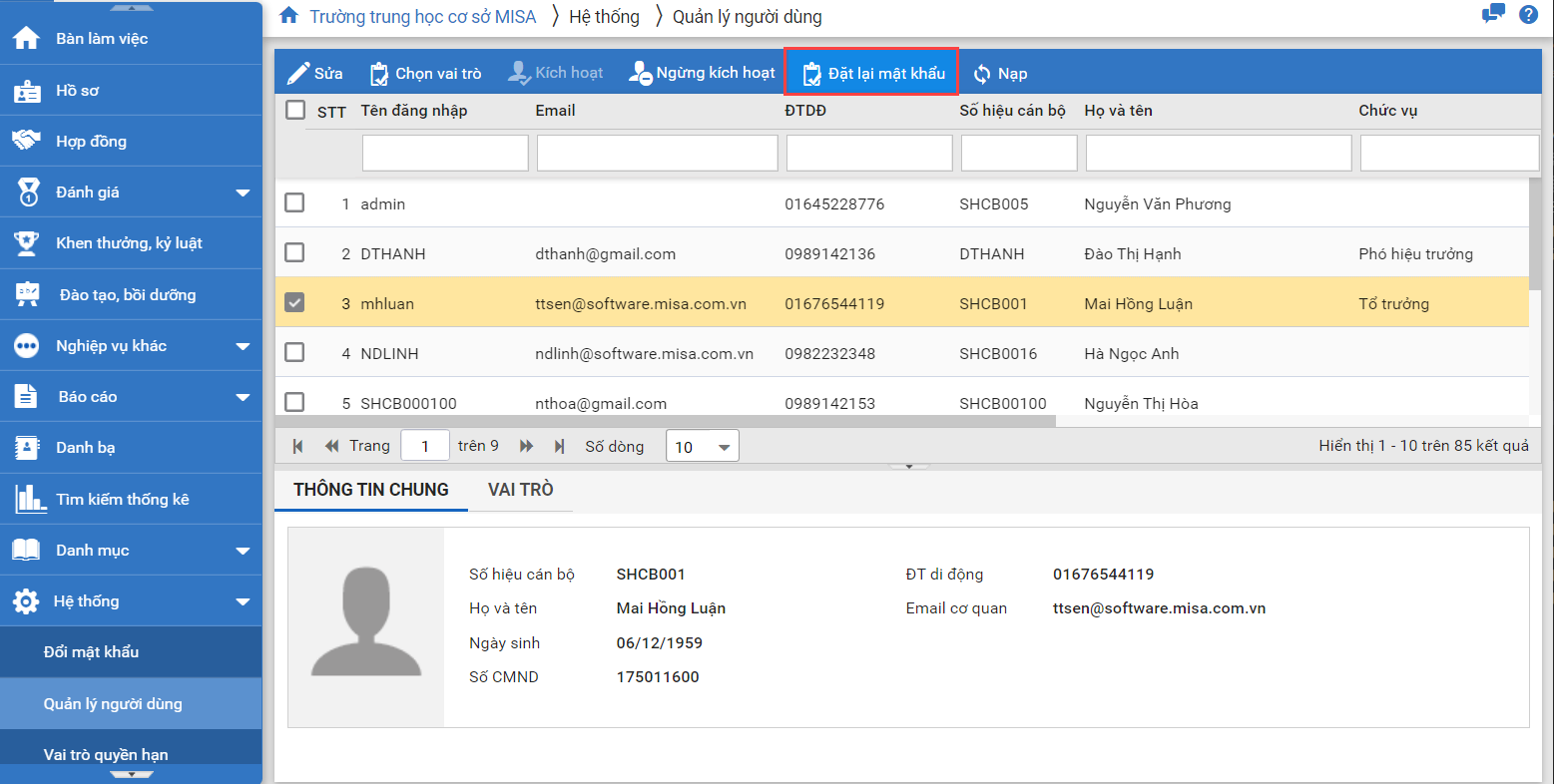
Với tài khoản đã nâng cấp bảo mật theo Email/Số điện thoại
- Khi Đặt lại mật khẩu, phần mềm sẽ hiển thị cảnh báo không cho đặt lại mật khẩu.
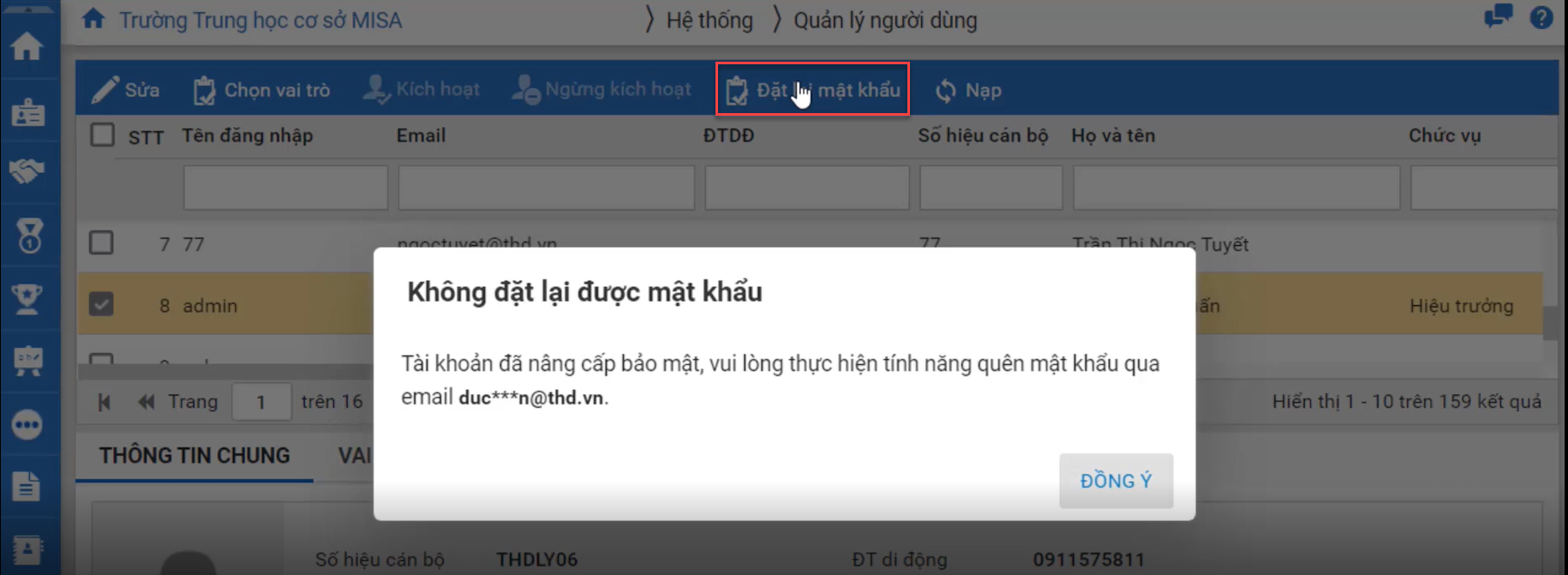
Với tài khoản chưa nâng cấp bảo mật theo Email/Số điện thoại
1. Tại giao diện Quản lý người dùng, nhấn Đặt lại mật khẩu.
- Khi tích chọn Đặt lại mật khẩu gửi về email, nhấn Đồng ý.
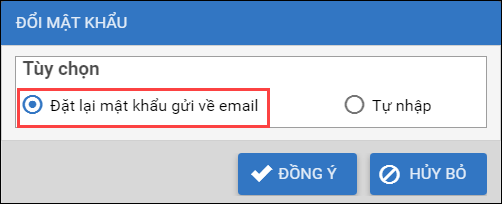
- Phần mềm sẽ hiển thị thông báo mật khẩu đã được đặt lại thành công. Nhấn Đồng ý để đóng thông báo.
- Mở email và làm theo hướng dẫn để đặt lại mật khẩu.

- Khi tích chọn Tự nhập, anh/chị nhập lại mật khẩu mới và nhập xác nhận lại mật khẩu. Nhấn Đồng ý để đặt lại mật khẩu.
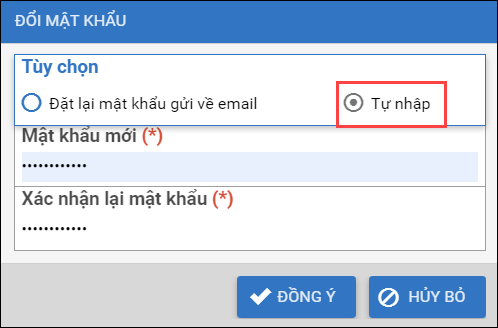
VI. Chuyển giao vai trò quản trị hệ thống
Khi người dùng đang có quyền QTHT, do nghỉ việc hoặc muốn phân quyền QLHT cho người dùng khác, anh/chị thực hiện như sau:
1. Tích chọn CBNV đang có quyền QTHT, Chọn Chuyển giao vai trò QTHT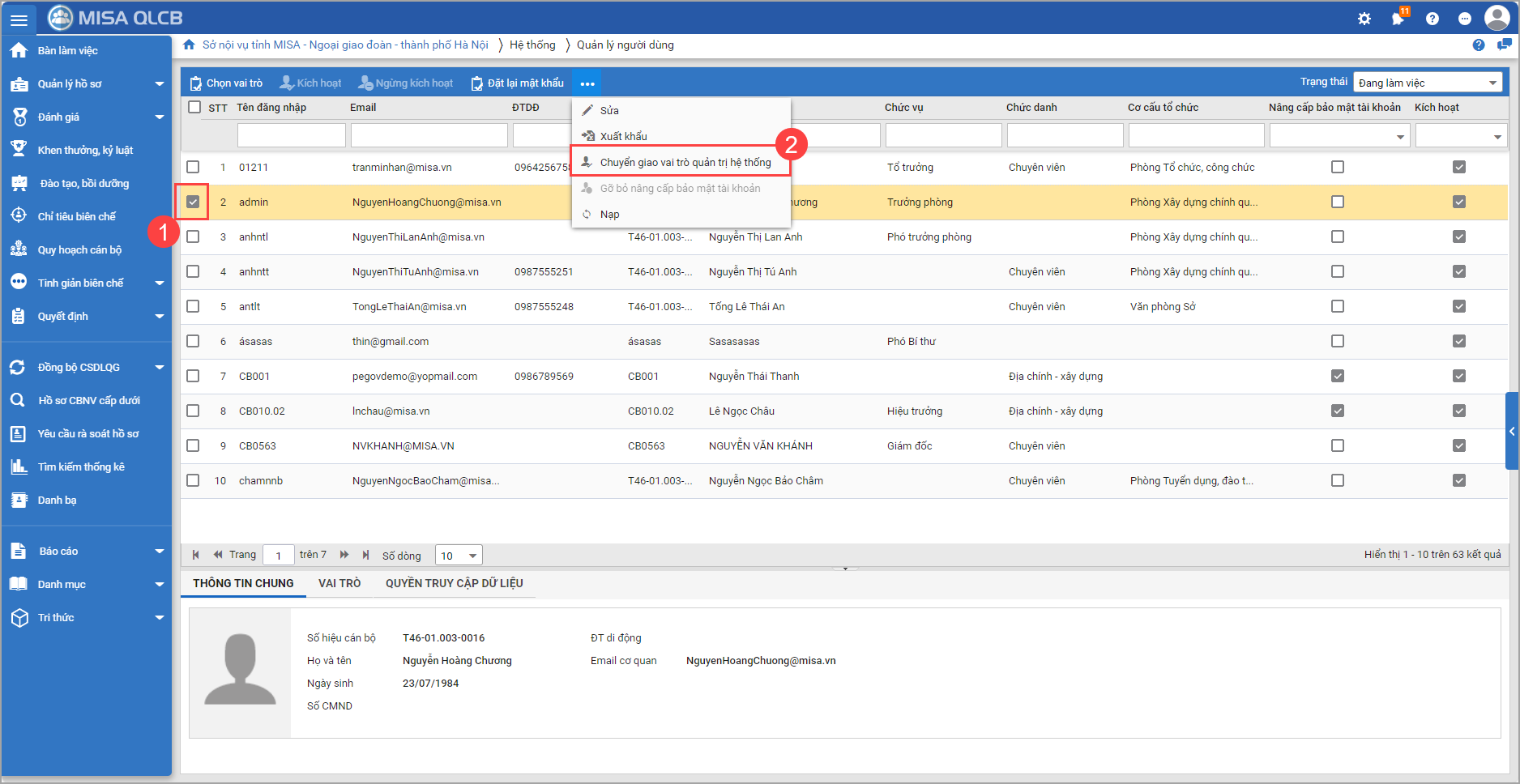 2. Chọn CBNV để chuyển giao vai trờ QTHT, chọn Đồng ý
2. Chọn CBNV để chuyển giao vai trờ QTHT, chọn Đồng ý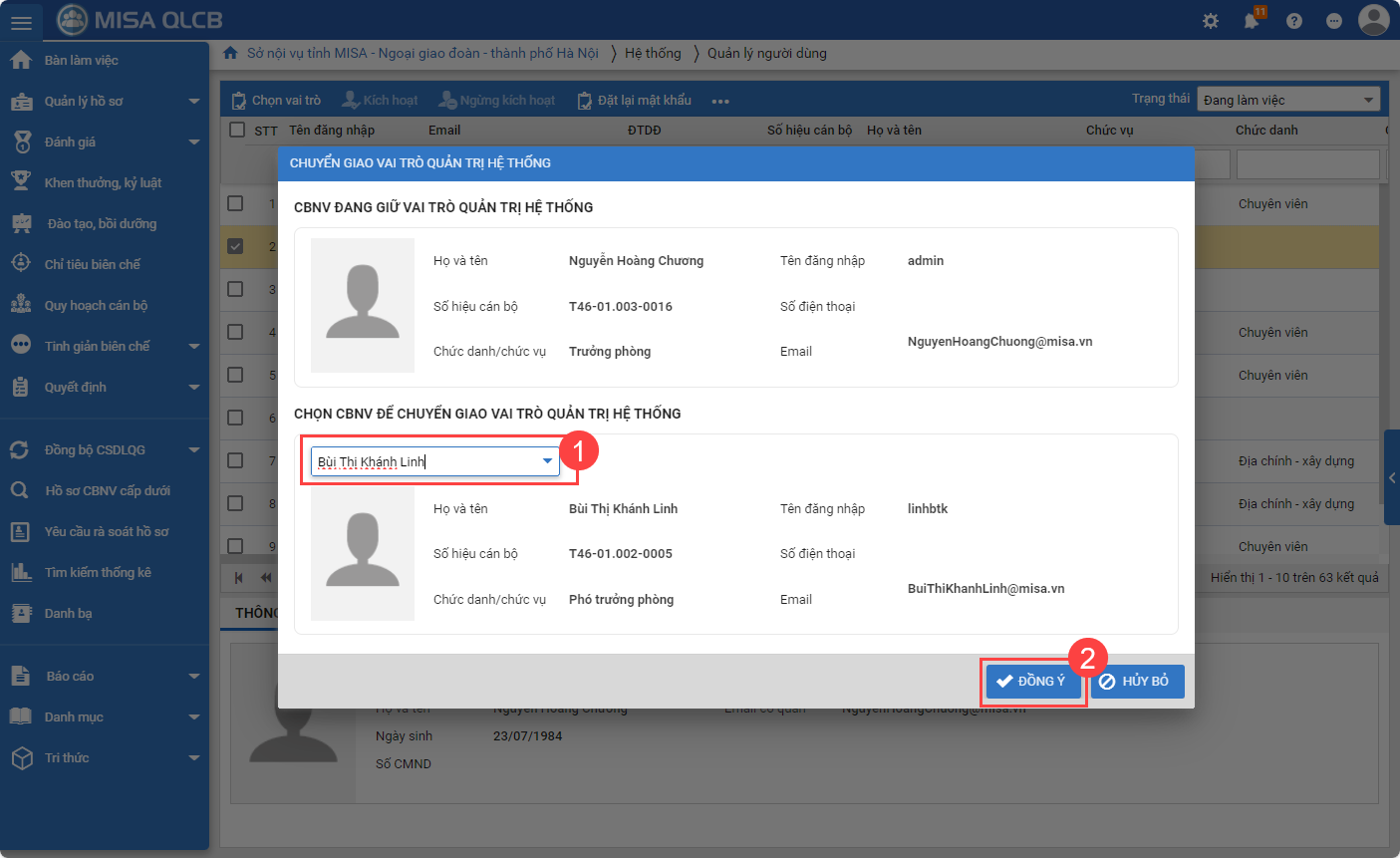 3. Chọn Đồng ý để tiếp tục chuyển quyền cho người dùng khác làm QTHT, sau khi chuyển quyền hệ thống sẽ gửi thông báo đến người dùng có quyền QTHT mới
3. Chọn Đồng ý để tiếp tục chuyển quyền cho người dùng khác làm QTHT, sau khi chuyển quyền hệ thống sẽ gửi thông báo đến người dùng có quyền QTHT mới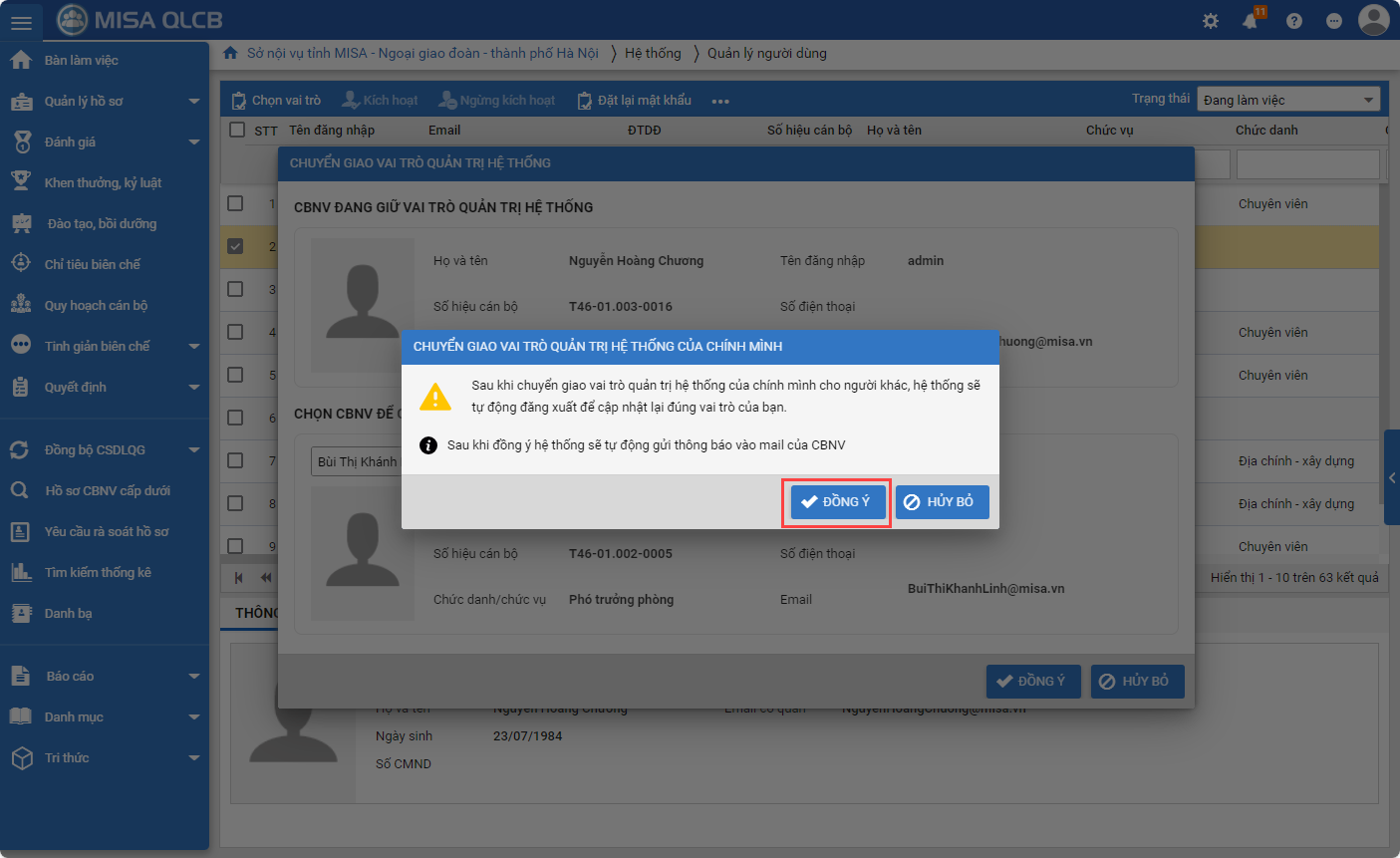
VII. Xuất khẩu danh sách người dùng
Khi muốn lấy danh sách để gửi cho CBNV theo dõi thông tin tài khoản bên ngoài nhé, anh/chị thực hiện như sau:
1. Tại biểu tượng tùy chọn, chọn Xuất khẩu 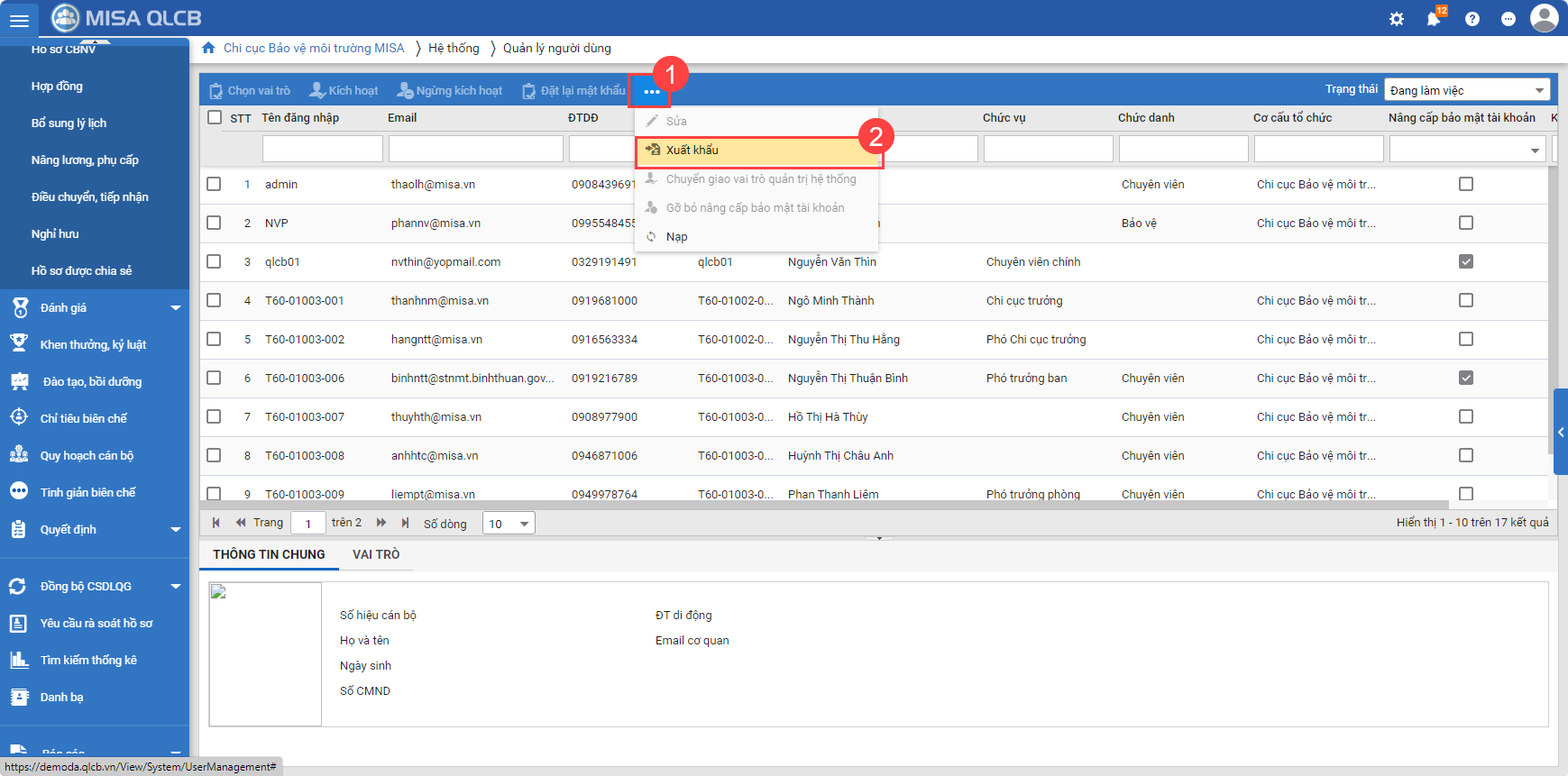 2. Mở file vừa tải xuống để theo dõi thông tin đăng nhập, vai trờ của người dùng
2. Mở file vừa tải xuống để theo dõi thông tin đăng nhập, vai trờ của người dùng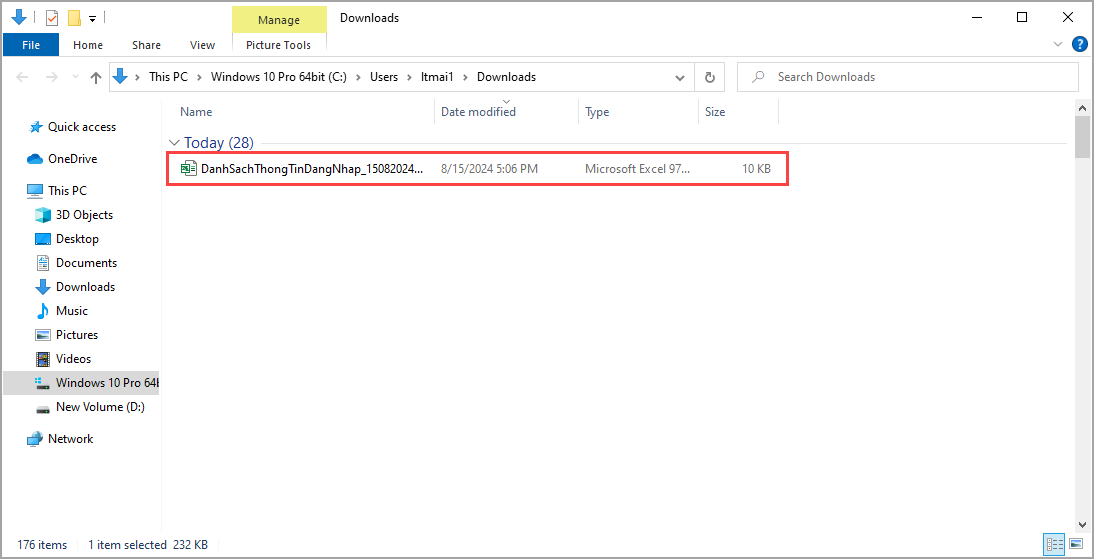




 contact@misa.com.vn
contact@misa.com.vn 024 3795 9595
024 3795 9595 https://www.misa.vn/
https://www.misa.vn/




